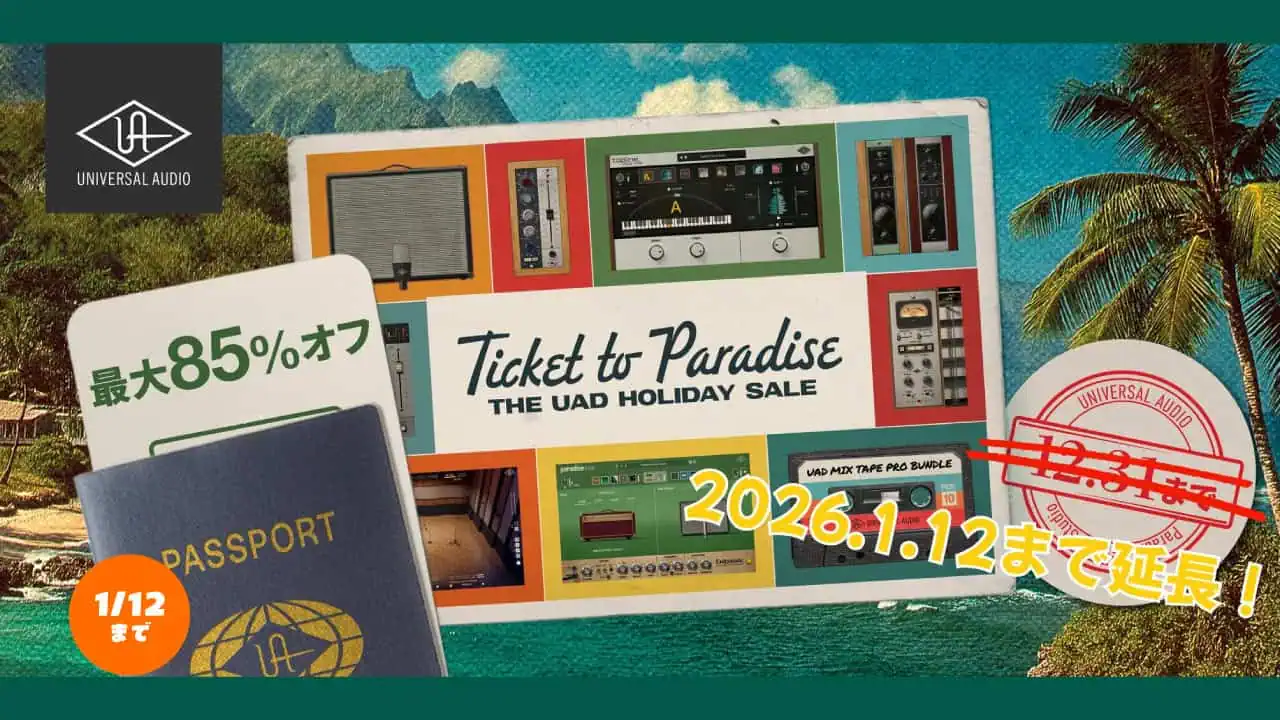かなりナチュラルに歌声を作成できると話題のAI歌声合成ソフトNEUTRINO。
なんと無料でダウンロードできてしまいます。
この記事ではAI歌声合成ソフトNEUTRINOをレビュー、メリットや利用する前に知っておきたい注意点・デメリット、使い方まで簡単に解説していきたいと思います。
是非参考にしてください。
1. AI歌声合成ソフト「NEUTRINO」とは?
NEUTRINOはニューラルネットワーク用いた歌声シンセサイザーです。
楽譜(MusicXMLファイル)を用いて、どのような声を出すかニューラルネットワークで推定し、そのパラメータを元にボコーダーで音声を合成します。
わかりやすく言うと、楽譜(MusicXMLファイル)を用いてナチュラルな歌声のwavファイルを作成できるソフトになります。
2020年2月現在
- 東北きりたん(AIきりたん、AIシンガーきりたん)
- 謡子
2名の音源が同梱されています。
推奨動作環境
| OS | Windows 10 (64bit) |
| CPU | Intel Core i5/ AMD RYZEN 5 |
| メモリ | 8GB 以上 |
| ディスク空き容量 | 10GB 以上の空き容量 |
NEUTRINO引用
2. NEUTRINOを導入するメリット
NEUTRINOには主に以下のような魅力があります。
- 無料で利用可能!
- ナチュラルな歌声を細かな設定なしで作成できる
無料で利用可能!
なんと無料で利用できてしまいます。
2020年2月現在、Macは推奨環境ではありませんが、無料で使えてしまうのはすごいですね。
ナチュラルな歌声を細かな設定なしで作成できる
楽譜ファイルを作るというハードルはありますが、細かな設定をしなくても簡単に作成できます。
有名作曲家の神前暁氏もその性能に驚きの声をあげています。
適当に打ち込んでみたけど、完全なベタ打ちでもそれなりに聞けるの凄いと思う#AIきりたん
— 神前 暁 / こうさき さとる (本名)
引用:Twitter
上記Twitterの音源は一切細かな設定をしていないにも関わらずかなりナチュラルな歌声になっています。
3. 利用する前に知っておきたい注意点・デメリット
話題のAI歌声合成ソフトですのですぐに使いたい方も多いと思いますが、利用する前に知っておくべき注意点がいくつかあります。
- 推奨動作環境はWindowsのみ
- 楽譜(MusicXMLファイル)の作成が必要
- 商用利用注意!
推奨動作環境はWindowsのみ
2020年2月現在、推奨動作環境はWindowsのみとなります。
無理やりWindowsアプリをMacで動かす手段もありますが、基本的にはMacでの利用は難しいでしょう。
楽譜(MusicXMLファイル)の作成が必要
NEUTRINOは楽譜(MusicXMLファイル)の作成が必要になります。
少しハードルはありますが、楽譜作成ソフト「MuseScore」を使って無料で作成可能です。NEUTRINO公式もそちらを推奨しています。
MuseScoreはMIDIから楽譜を作成することも可能です。
商用利用注意!
AIきりたんの商用利用は東北ずん子のガイドラインに沿う形になったため、以下のようになります。
販売等を考えている方は事前に確認しておきましょう。
- 動画共有サイトへの投稿や同人イベントでのCD販売は無償で可能
- 同人イベント以外でCDなどを販売をする場合、1曲1,000円とキャラクターライセンス料
東北きりたん歌声データベース製作者さんによるツイート
【告知続き】同人イベント以外でCDなどを販売をする場合,1曲1,000円とキャラクターライセンス料(https://t.co/c328ViB5SS)でのライセンス販売とさせて頂きます.登録用サイトは現在制作中ですので,完成し次第追って報告致します.
— M. Morise (忍者系研究者) (@m_morise)
引用:Twitter
4. 口コミ・評判を紹介!
NEUTRINOに関する口コミ、評判をまとめました。
話題なだけあってかなり絶賛されています。
しかし、みなさん導入するのが早いですね〜笑
自作曲をNEUTRINOで #AIきりたん さんに歌ってもらいました。(Melodyneでちょっと調声しました)
歌い方がめっちゃ好み…半端ないです。
新AI歌声合成ソフト「NEUTRINO」、通称「AIきりたん」に新曲を歌ってもらいました。調整とかは無くて、歌詞とメロの入った楽譜ファイルだけ用意すればあとは自動で処理してくれます。AI処理のおかげかエンジンが良いのか、めっちゃ人間っぽくなる。
(原曲:君になりたい
AI歌声合成「NEUTRINO」を使ってみたけど、これすげえよ…
マジで作り始めて30分くらいでAIきりたんがこのくらい歌っちゃう…
引用:Twitter
5. 使い方を簡単に解説!
ここからは実際に使い方を解説します。
楽譜ファイルを作るというハードルはありますが、基本的には以下の4STEPで完了します。
STEP1. 楽譜(MusicXMLファイル)を作成する
まずはMusicXMLファイルを作成しましょう。
楽譜作成ソフト「MuseScore」を使って無料で作成可能です。NEUTRINO公式もそちらを推奨しています。
MIDIの読み込みも可能ですので、DAWでMIDIを作成してから読み込むと良いでしょう。
どのような楽譜を作成するかによってNEUTRINOのクオリティも変わってきます。
もちろん楽曲によっては合う合わないもあるでしょう。
MuseScoreで楽譜作成する際の注意点や使い方はNEUTRINO公式を参考にしてください。
参考
MusicXMLについて(楽譜作成時の注意点)NEUTRINO
STEP 2. NEUTRINOをダウンロード
NEUTRINOをダウンロードします。
ダウンロードしたNEUTRINOのフォルダ
score→musicxml
に作成したMusicXMLファイルを入れます。すでにサンプルファイルが入っているかと思います。
STEP 3. Run.batを編集する
ダウンロードしたNEUTRINOのRun.batを右クリック→編集などでテキストエディタで開いて編集します。
set BASENAME=MusicXMLのファイル名を入力
ModelDir=KIRITAN
KIRITANはYOKOに変更可能です。
STEP 4. Run.batを実行
Run.batをダブルクリックで実行します。すると黒い画面が出てきます。
しばらくすると黒い画面が閉じて、NEUTRINOの「output」フォルダにwavファイルが生成されます。
まとめ
話題のAI歌声合成ソフトNEUTRINOについて解説しました。Mac対応が待たれますが、Windowsユーザーは誰でも無料で利用可能ですので一度試してみる価値があるでしょう。
今までAI歌声合成ソフトを触ったことがない方でも、無料ですので利用する価値はあるかと思います。また、仮歌などでも使用できるかもしれません。
この記事が参考になれば幸いです。
質問等ございましたらコメント欄からどうぞ!